Videomax.co – Untuk kamu para pengguna provider XL, jika kamu ingin membuat jaringan kamu menjadi lebih ngebut dan lancar, kamu harus perhatikan cara Setting APN XL 4G yang akan kami bahas pada artikel kali ini.
Orang indonesia pastinya tahu dong dengan provider yang satu ini, provider dengan banyak paket dan juga penawaran serba murah yang terkenal di indonesia.
Yah, provider yang dominan berwarna biru ini memiliki jangkauan jaringan internet yang cukup luas. Terlebih saat ini XL telah mendukung teknologi 4.5G.
Tentunya kecepatan internet bisa menjadi lebih negbut. Akan tetapi seperti yang kita ketahui bahwa semua provider memiliki pengaturan Access Point Name atau yang biasa singkat menjadi APN.
Settingan APN ini sangatlah sensitif, jika anda salah dalam measukan port atau proxy maka ponsel anda tidak akan bisa terhubung ke jaringan internet. Sebenarnya apa itu APN dan fungsinya?
Apa itu APN?

Setiap provider layanan seluler pasti memiliki pengaturan APN default dan sudah di atur dalam jalurnya masing-masing. APN bisa di ibaratkan sebagai pintu gerbang / getway agar ponsel anda dapat terkoneksi ke jaringan internet.
Namun biasanya APN bawaan XL terkadang masih sangat lambat ketika digunakan untuk berselancar di dunia maya.
Oleh karena itu, pada postingan ini, kami akan membagikan beberapa settingan APN XL yang bisa anda coba untuk mempercepat koneksi 4G ponsel anda.
APN XL yang akan kami bagikan ini dapat digunakan pada semua ponsel berbasis Android maupun iOS. Baiklah, dibawah ini adalah daftar APN XL 4G tercepat dan stabil yang bisa coba anda gunakan.
Baca Juga : Cara Menggunakan Kuota Area XL Tertentu Di Daerah Lain
Daftar Setting APN XL 4G Tercepat dan Stabil Terbaru
Sebelum kita melanjutkan ke settingan APN, sebelumnya mari disimak terlebih dahulu cara menambahkan APN di ponsel Android dan iOS.
Cara Menambahkan APN di Android
- Pertama masuk ke Pengaturan
- Selanjutnya pilih menu Koneksi lalu pilih Jaringan seluler
- Lalu pilih SIM 1 / SIM 2 (ini tergantung dimana kartu XL anda dimasukan)
- Lanjut pilih menu Nama Poin Akses (APN)
- Untuk menambahkan APN, anda bisa langsung memilih tombol TAMBAH yang berada di sudut kanan bagian atas.
- Selanjutnya silahkan isi detail APN seperti yang akan kami berikan dibawah ini.
Cara Menambahkan APN di iOS / iPhone
- Masuk ke Pengaturan Ponsel
- Dilanjutkan pilih menu Seluler
- Lalu pilih menu Jaringan Seluler
- Terkahir, tap tombol Atur Ulang Pengaturan
- Lalu silahkan ikuti settingan APN XL yang akan kami berikan dibawah ini.
Baca Juga : Cara Mengubah Kuota IFlix XL Menjadi Kuota Reguler
Silahkan pilih salah satu dari daftar Setting APN XL 4G yang akan kami berikan dibawah ini. Sebagi pemisah kami sudah memberikan garis agar mudah di pahami.
- Nama : XL GPRS
- APN : internet
- Proxy : –
- Port : –
- Nama Pengguna : –
- Kata Sandi : –
- Server : –
Anda cukup men-setting APN sampai bagian server saja, untuk kebawah tidak perlu di setting birkan default. Untuk tanda (-) artinya tidak perlu di isi atau kosong.
Baca Juga : APN Telkomsel 4G Tercepat Dan Stabil Untuk Internet
- Nama : Videomax.co
- APN : xlunlimited
- Proxy : 202.152.240.50
- Port : 8080
- Nama Pengguna : –
- Kata sandi : –
- Server : 8.8.8.8
- Nama : XL 4G
- APN : www.xl4g.net
- Proxy : 202.152.240.50
- Port : 80
- Nama Pengguna : –
- Kata Sandi : –
- Server : –
- Nama : Videomax.co
- APN : aha
- Proxy : –
- Port : –
- Nama Pengguna : –
- Kata Sandi : –
- Server : –
- Nama : XL Unlimited
- APN : wap1.xl.co.id
- Proxy : 202.153.129.73
- Port : 80
- Nama Pengguna : –
- Kata Sandi : –
- Server : 8.8.8.8
- Nama : XL GPRS
- APN : www.xlgprs.com
- Proxy : –
- Port : –
- Nama Pengguna : –
- Kata Sandi : –
- Server : –
- Nama : XL MMS
- APN : www.xlmms.net
- Proxy : –
- Port : –
- Nama Pengguna : xlgprs
- Kata Sandi : xlgprs
- Server : –
Nah, itulah daftar APN XL 4G tercepat terbaru yang bisa anda coba gunakan. Untuk mengetes kecepatan internet di ponsel Android, anda bisa menggunakan aplikasi Speed Test yang dapat di download gratis melalui Google Play Store.
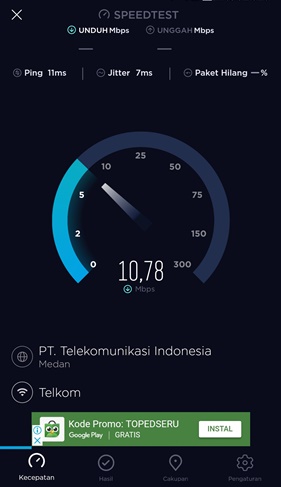
Demikian yang dapat kami sampaikan seputar settingan APN XL 4G tercepat. Semoga bermanfaat dan bisa menambah pengetahuan anda seputar jaringan seluler. Selamat mencoba dan semoga hasilnya memuaskan.
